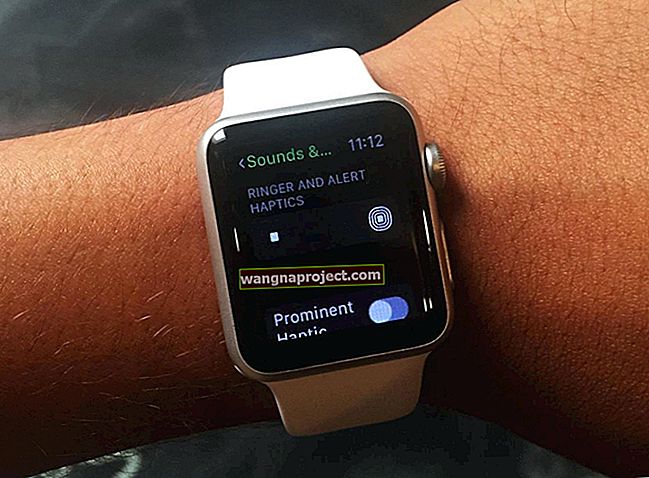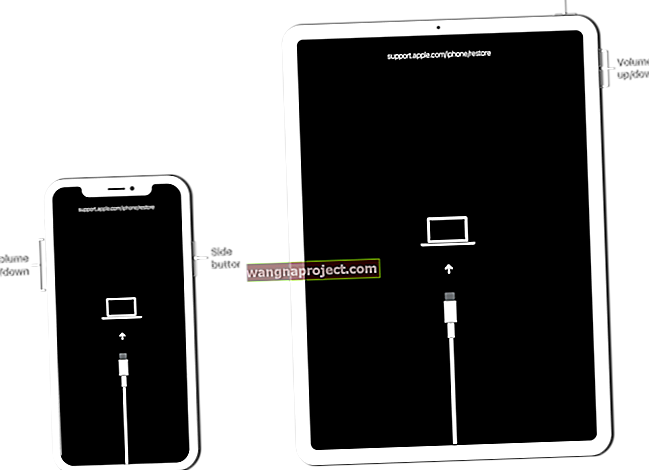iCloud face ca dispozitivele dvs. Apple să funcționeze perfect împreună. Se sincronizează automat fotografii, fișiere și date despre aplicații. Creează în mod regulat copii de rezervă criptate. Protejează împotriva pierderii sau furtului. Și îți va lua mai puțin de cinci minute pentru a termina înscrierea iCloud cu acest ghid de instrucțiuni.
Învățarea modului de înscriere la iCloud este ușoară; lăsarea acestuia să se sincronizeze pe dispozitivele dvs. este fără efort. Fiecare utilizator primește 5 GB spațiu de stocare iCloud gratuit atunci când se înregistrează. Acesta este utilizat pentru note, fotografii, documente și multe altele. Când este activat, iCloud actualizează automat aceste date pe fiecare dispozitiv. Așa cum am spus: fără efort.
Lucrul cu atât de multe date iCloud face ca obișnuitul consumului de 5 GB. De aceea, avem câteva sfaturi pentru a elibera spațiul de stocare iCloud dacă aveți nevoie sau puteți cumpăra mai mult spațiu de stocare de la Apple. Între timp, să începem.
Postări asemănatoare:
Ce trebuie să faceți înainte de a vă înscrie la iCloud
 Aveți nevoie de un cont Apple ID pentru a utiliza iCloud. Foto: prin amabilitatea Apple
Aveți nevoie de un cont Apple ID pentru a utiliza iCloud. Foto: prin amabilitatea Apple
Vă puteți înscrie la iCloud folosind aproape orice dispozitiv: iPhone, iPad, Mac sau chiar PC Windows. Înscrierea folosește detaliile ID-ului dvs. Apple, deci dacă nu aveți deja un ID Apple, creați acum un nou cont Apple ID sau urmați instrucțiunile pentru a crea unul în timp ce parcurgeți înregistrarea iCloud.
În acest fel, Apple vă poate face cele mai bune recomandări și veți avea întotdeauna acces la achizițiile dvs.
Ar trebui să utilizați același ID Apple pentru toate serviciile Apple, de la descărcări din App Store până la întâlniri în magazin. Și cel mai bine este să nu împărtășiți un ID Apple cu o altă persoană. În schimb, partajați un plan familial Apple care permite partajarea de aplicații, muzică și multe altele fără a partaja un singur ID Apple.
Aflați ce trebuie să faceți dacă aveți deja un ID Apple, dar nu îl puteți accesa.
 Verificați dacă există actualizări de software înainte de a vă înscrie la iCloud. Foto: prin amabilitatea Apple
Verificați dacă există actualizări de software înainte de a vă înscrie la iCloud. Foto: prin amabilitatea Apple
Înainte de a vă înscrie pentru iCloud, ar trebui să vă asigurați, de asemenea, că rulați cel mai recent sistem de operare (iOS, iPadOS și macOS) pe toate dispozitivele dvs. Cu fiecare actualizare, Apple îmbunătățește și extinde serviciile iCloud. Aceasta înseamnă că este posibil ca unele servicii să nu funcționeze dacă utilizați un sistem de operare depășit.
Accesați setările de pe dispozitivul dvs. pentru a verifica actualizările de software. Pentru iDevices accesați Setări> General> Actualizări software . Pentru Mac-uri, deschideți Preferințe sistem> Actualizări software.
Cum să obțineți o adresă de e-mail iCloud Mail

Alături de orice altceva menționat, iCloud poate sincroniza și e-mailurile între dispozitive - cu condiția să utilizați o adresă de e-mail iCloud. Conturile de e-mail Apple mai vechi, cum ar fi @ mac.com sau @ me.com, vor putea, de asemenea, să se sincronizeze prin iCloud.
Dacă aveți deja un cont Apple ID, puteți obține o adresă de e-mail iCloud gratuită după conectarea și înscrierea iCloud. Pur și simplu accesați setările iCloud de pe oricare dintre dispozitivele dvs. și activați butonul Mail .
 Activați Mail în setările iCloud pentru a configura o adresă de e-mail iCloud.
Activați Mail în setările iCloud pentru a configura o adresă de e-mail iCloud.
Dacă nu aveți încă un cont Apple ID, puteți crea o adresă de e-mail iCloud gratuită în același timp cu contul dvs. Apple ID. Singura avertisment aici este că trebuie să creați contul Apple ID utilizând un dispozitiv Apple în timpul înregistrării iCloud detaliate mai jos.
Cum să vă înscrieți pentru iCloud pe un iPhone, iPad sau iPod
Dispozitivele iPhone, iPad și iPod Touch folosesc iOS. Atâta timp cât dispozitivul dvs. rulează iOS 5 sau o versiune ulterioară (ceea ce este probabil de la lansarea iOS 5 în 2011), veți avea acces la cel puțin o formă de iCloud.
 Deschideți aplicația Setări.
Deschideți aplicația Setări.
Pentru a vă înscrie la iCloud pe un dispozitiv iOS, trebuie mai întâi să deschideți aplicația Setări .
 Fie atingeți numele dvs., fie atingeți pentru a vă conecta.
Fie atingeți numele dvs., fie atingeți pentru a vă conecta.
Dacă v-ați conectat deja la ID-ul Apple pe dispozitiv, atingeți [Numele dvs.] în partea de sus a setărilor. În caz contrar, atingeți Conectați-vă la [dispozitiv] și fie introduceți detaliile contului dvs. ID Apple, fie creați unul nou.
Dacă alegeți să creați un cont Apple ID în această etapă, vi se va oferi opțiunea de a obține o adresă de e-mail iCloud gratuită, dacă doriți una.
 Atingeți iCloud și alegeți ce aplicații doriți să sincronizați în cloud.
Atingeți iCloud și alegeți ce aplicații doriți să sincronizați în cloud.
iCloud este activat automat când vă conectați cu ID-ul dvs. Apple. Atingeți butonul iCloud pentru a alege ce date doriți să sincronizați peste iCloud și să vă gestionați spațiul de stocare.
Cum să vă înscrieți pentru iCloud pe un Mac
Pentru a lucra cu iCloud, Mac-ul dvs. trebuie să ruleze cel puțin OS X Lion (din nou, foarte probabil de când a apărut în 2011). Pentru cea mai bună experiență iCloud, ar trebui să actualizați la cel mai recent macOS, dacă este posibil.

Pentru a vă înscrie la iCloud pe un Mac, începeți prin deschiderea Preferințelor de sistem . Puteți face acest lucru deschizând aplicația așa cum ați deschide orice altă aplicație Mac sau făcând clic pe pictograma Apple din bara de meniu.
 Faceți clic pe iCloud și conectați-vă sau creați un ID Apple.
Faceți clic pe iCloud și conectați-vă sau creați un ID Apple.
Pentru macOS Catalina, faceți clic pe ID-ul Apple în Preferințe sistem.
Dacă utilizați macOS Mojave sau o versiune anterioară, faceți clic pe butonul iCloud din Preferințe sistem și introduceți detaliile ID-ului Apple, dacă vi se solicită acest lucru.
Pentru cei dintre voi care nu au un cont Apple ID, urmați instrucțiunile pentru a crea unul și obțineți o adresă de e-mail iCloud gratuită în acest proces, dacă doriți.
 Bifați casetele pentru a alege ce doriți să sincronizați peste iCloud.
Bifați casetele pentru a alege ce doriți să sincronizați peste iCloud.
După ce v-ați conectat la Preferințele sistemului iCloud, puteți alege ce date să sincronizați peste iCloud și să vă gestionați spațiul de stocare.
Cum să vă înscrieți pentru iCloud pe un computer Windows
Utilizatorii Windows vor trebui să descarce iCloud pentru Windows. Pentru a utiliza această aplicație, va trebui să vă asigurați că computerul dvs. rulează Windows 7 sau o versiune ulterioară.
 Aveți nevoie de Windows 7 sau o versiune ulterioară pentru a utiliza iCloud. Foto: prin amabilitatea Microsoft
Aveți nevoie de Windows 7 sau o versiune ulterioară pentru a utiliza iCloud. Foto: prin amabilitatea Microsoft
iCloud pentru Windows vă permite să sincronizați date - fotografii, contacte, note și orice altceva - între dispozitivele dvs. Apple și un computer Windows. Mai întâi va trebui să creați un cont Apple ID și să vă înscrieți pentru iCloud pe dispozitivele dvs. Apple.
 Conectați-vă cu ID-ul dvs. Apple după ce ați descărcat iCloud pentru Windows. Foto: prin amabilitatea Apple
Conectați-vă cu ID-ul dvs. Apple după ce ați descărcat iCloud pentru Windows. Foto: prin amabilitatea Apple
Pentru a începe, descărcați și instalați iCloud pentru Windows de pe site-ul web Apple. Apoi introduceți detaliile ID-ului dvs. Apple pentru a vă conecta la aplicație.
 Bifați casetele pentru a alege ce doriți să sincronizați peste iCloud. Foto: prin amabilitatea Apple
Bifați casetele pentru a alege ce doriți să sincronizați peste iCloud. Foto: prin amabilitatea Apple
După conectare, vă puteți gestiona spațiul de stocare și puteți alege ce aplicații doriți să sincronizați prin iCloud.
După cum puteți vedea, înscrierea la iCloud este aproape la fel de ușoară ca și utilizarea funcțiilor sale. Consultați aceste sfaturi dacă vă simțiți fără spațiu de stocare iCloud . Și asigurați-vă că ne anunțați ce faceți și nu vă place să folosiți iCloud pentru comentarii!